Kumusta ang mga tagasunod sa Applelizados! Dadalhin ko sa iyo ang pangalawang bahagi ng aming tutorial kung paano repower ang aming Mac Book Pro. Ngayon ay ang pagliko ng Memory RAM.
Bakit palawakin ang RAM?
La Memory RAM ito ay walang iba kundi ang sistema ng sirkulasyon ng aming computer. Sa pagsulong ng teknolohiya, ang mga program na ginagamit namin sa aming mga aparato ay naging mabibigat dahil may posibilidad silang magkaroon ng higit na nauugnay na mga tampok, na nagsasaad ng higit na paggasta sa memorya upang mai-load at magamit, at nakakaapekto ito sa pagkalikido na nakikita natin sa screen.

Hindi tulad ng mahusay na bukod sa mga tagagawa, ang Apple ay nailalarawan sa pamamagitan ng pag-aalok sa amin ng isang kumpletong pakete kapag bumibili ng isang aparato na nilikha nila. Hindi lamang ito hardware o software, ngunit isang kumpletong ecosystem. Iyon ang dahilan kung bakit nakikita natin kung paano ang iPhone, iPad o ang Mac mismo ay nailalarawan sa pamamagitan ng pagkakaroon ng Memory RAM mas mababa kaysa sa iba sa parehong saklaw, isang kalamangan na nakamit sa pamamagitan ng pagkakaroon ng mga system na umakma sa bawat isa, na ginagawang mas mahusay ang mga ito.
Ngunit dahil ang lahat ay may hangganan, at ang mga hinihingi sa memorya ay dumarami at nakikita namin ito sa paglipas ng mga taon at sumasabog ang teknolohiya.
Palitan ang RAM Maaari itong dalhin sa amin ng isang malaking pagpapabuti sa pagganap at bilis, lalo na para sa pinaka-walang pasensya, kasama ang aking sarili.
Bago tayo magtrabaho, kailangan nating mag-ingat sa pagbili ng RAM, isinasaalang-alang pangunahin ang maximum na kapasidad na kinukunsinti ng aming computer at kung anong uri ng teknolohiya ang tinatanggap nito. Sa kaso ng Apple mayroon kami isang seksyon kung saan nilulutas nila ang mga pagdududa upang makakuha ng isang kapalit na memorya. Sa kaso na may kinalaman sa amin, ang mga pagtutukoy ay ang mga sumusunod:
Mayroong isang malawak na hanay ng mga alaala sa merkado; para sa ating MacBook Pro 13 ″ (kalagitnaan 2012), nakuha namin ang isang Corsair na 8 GB bawat module, DDR3, 1600 MHz na ngayon ay nasa higit sa 70 € isang pares na may libreng pagpapadala
sa Amazon, kaya magkakaroon kami ng 16GB ng memorya pagkatapos mai-install ito. Kahit na ang mga pagtutukoy na lilitaw sa Apple ay nagsasabi sa amin na ang maximum na memorya ay 8GB, mag-i-install kami ng isang kabuuang 16GB dahil nakumpirma na sinusuportahan nito.
Gawin natin
Tulad ng naipaliwanag na namin kung paano alisin ang likod na takip ng aming Mac sa nakaraang artikulo, diretso lang ang ipapaliwanag namin kung paano palitan ang RAM.
Una sa lahat, napapansin namin na ang parehong mga module ay magkakapatong, kaya aalisin namin ang mga ito isa-isa.
Upang makuha ang una, kailangan lamang naming pindutin ang mga tab sa gilid na humahawak dito, makakarinig kami ng kaunting pag-click. Makikita natin kung paano naghihiwalay at tumataas ang module. Pagkatapos simpleng ang dapat nating gawin ay maingat itong kunin.
Para sa pangalawang module na ito ay higit pa sa pareho, ang nag-iisa lamang na kakaiba ay dapat tayong maging maingat sa base ng nakaraang module na nasa itaas. Parehong pamamaraan, naka-off ang mga tab sa gilid at kinukuha namin ang module.
Ngayon ay nananatili lamang ito upang mai-install ang aming bagong memorya, module sa pamamagitan ng module. Ipinakikilala namin ito sa kabaligtaran na paraan kung saan namin nakuha ang mga nakaraang, na naglalapat ng kaunting presyon hanggang sa marinig namin ang pag-click ng mga tab. Ngayon ay maingat naming itulak ang kumpletong module hanggang maabot nito ang huling posisyon, tulad ng nakikita mo sa video. Sa pangalawang modyul ginagawa rin namin ang pareho.
Kapag nagpapakilala ng mga alaala, dapat nating tandaan na sa anumang kaso hindi natin dapat pilitin ang mga ito. Karaniwan kapag hindi sila madaling pumasok, inilalagay natin sila sa laban sa kung paano sila dapat pumunta.
At handa na !! Mayroon na kaming bago Memorya ng RAM. Tulad ng nabanggit ko na, kung nais lamang naming palitan ang RAM, ibabalik lamang namin sa likod ang takip.
Maaari ka lang namin anyayahan sa aming susunod na tutorial kung saan sasabihin namin sa iyo kung paano magkaroon ng isang pangalawang hard drive na nagtatrabaho sa aming MacBook Pro.
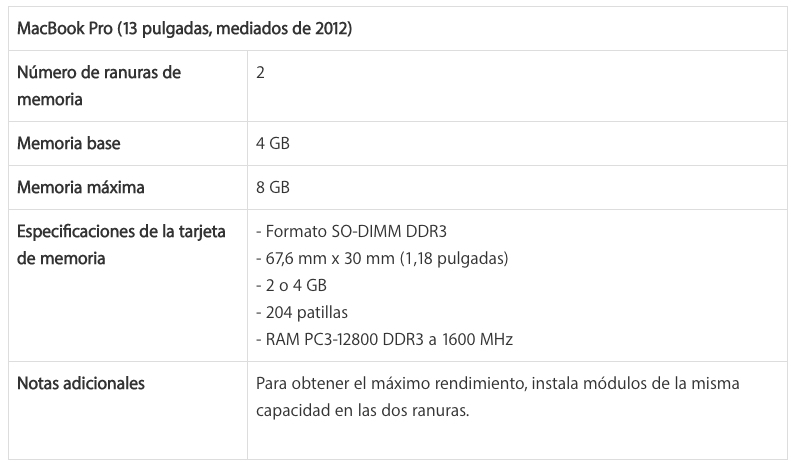
Ang mga tutorial na ito ay napakahusay, ngunit sino ang nakumpirma na sinusuportahan nito ang 16GB? Magandang malaman kung paano suriin ang maximum na suportang memorya depende sa kung aling modelo ang mayroon ka.
Hello mabuti! Mayroon akong Macbook Pro mula 15 »Maagang 2011. Sinusuportahan din ba nito ang 16gb?